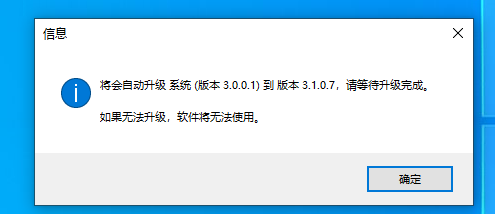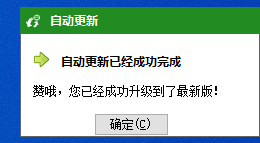xtware系统搭建
服务基于window系统,需要安装iis,或者直接用控制台console也行。以下搭建使用iis的方式搭建。.net>= .net framwork 4.6
事先将提供的服务文件包都拷贝到服务的某个目录中,方便搭建。目前搭建的方式是,建立一个站点,然后再次站点中,新增两个应用程序。
服务文件包包含:
- servers 中间件服务文件夹(包含了中间件服务以及更新服务)
- update_files 更新文件目录
- xtware_release 软件根目录
1. 新建站点(xt_ware)
在iis管理界面右键新建站点,然后按照平常新建站点一样,输入站点名(xt_ware),选择路径(选择提供的服务文件包的servers文件夹),然后点击确定。完成后,截图如下:
示例如下:
2. web服务(web_server)
在第一步完成后的站点中web_server点右键转换为应用程序,在弹出的界面中点击确定,即可将文件夹转换为可访问的应用程序。
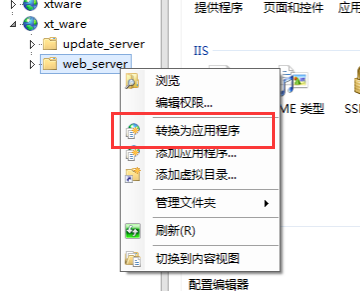
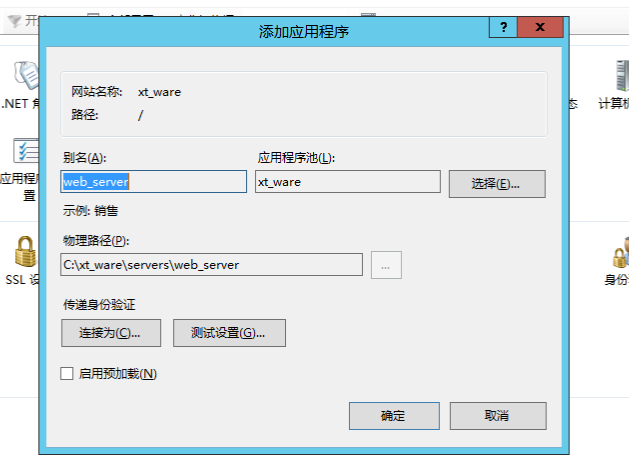
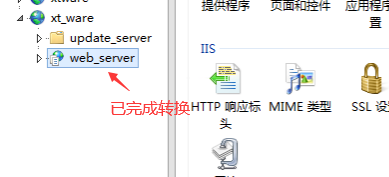
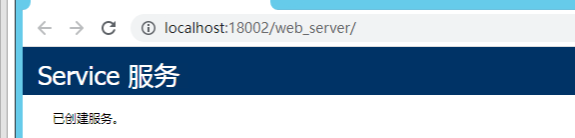
3. 更新服务(update_server)
在第一步完成后的站点中update_server点右键转换为应用程序,在弹出的界面中点击确定,即可将文件夹转换为可访问的应用程序。
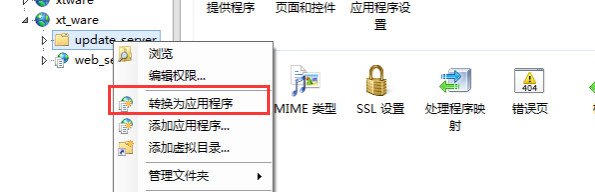
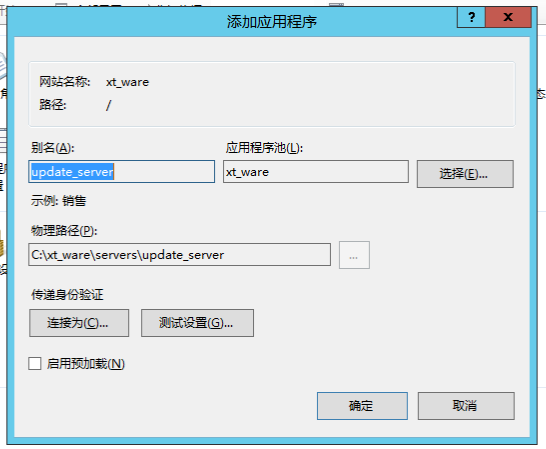
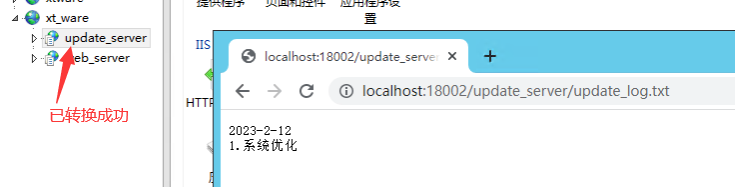
4. 更新文件举例
更新文件主要用到服务文件包中的update_files文件夹中的程序。
update_files包含了两部分:
gengxin放置更新文件的文件夹update_tools发布更新文件工具
4.1 放置更新文件
将需要更新的文件放到gengxin文件夹中
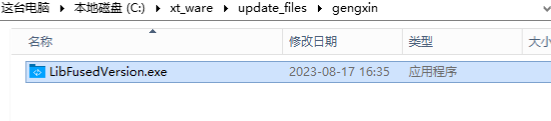
4.2 配置并通过工具生成更新包
打开update_tools中的UpdateProjectBuilder.exe,填写必要信息并生成更新包。
填写升级包基础信息
重点:
- 新版本目录,就是待更新文件的目录。
- 升级包目录,就是
更新服务(update_serve)服务中的publish目录。
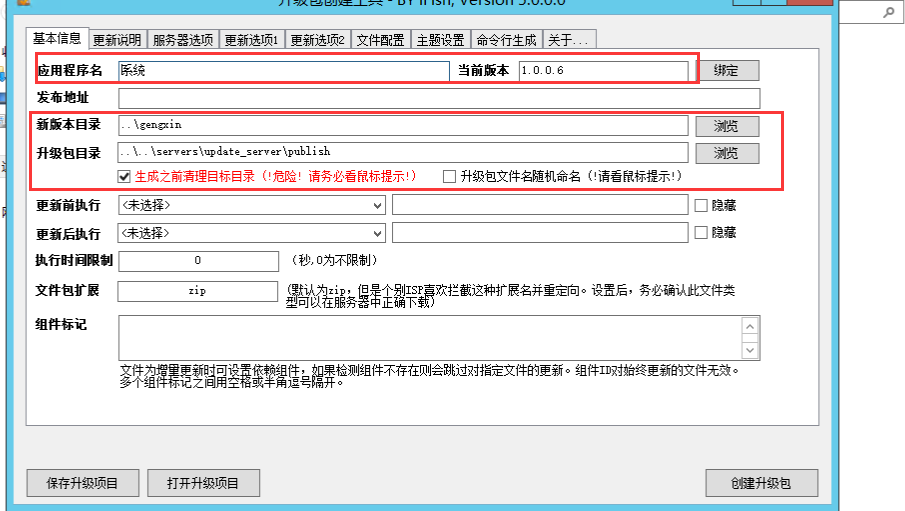
填写更新说明
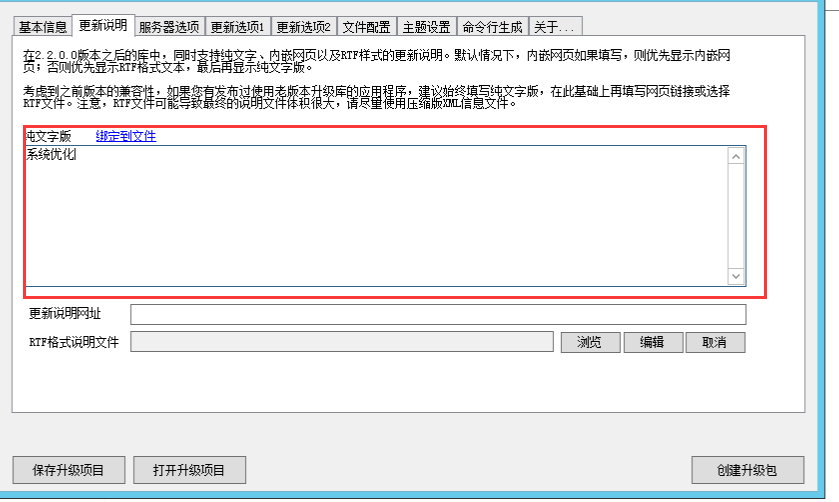
其他的内容按照默认配置即可。
内容填写完后,点击创建升级包
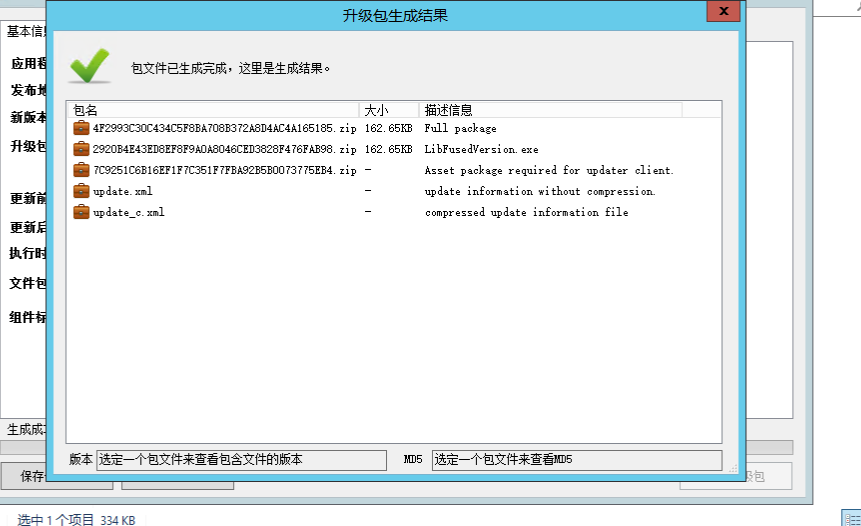
到此更新包生成完成,软件完成更新。